윈도 10에서 카카오톡 실행 안될 때 권한주는 법
일단 카톡 설치된 경로로 간 다음에 KakaoTalk.exe 실행 파일을 마우스 오른쪽 클릭 > 속성을 눌러 KakaoTalk 속성 창을 띄워줍니다.
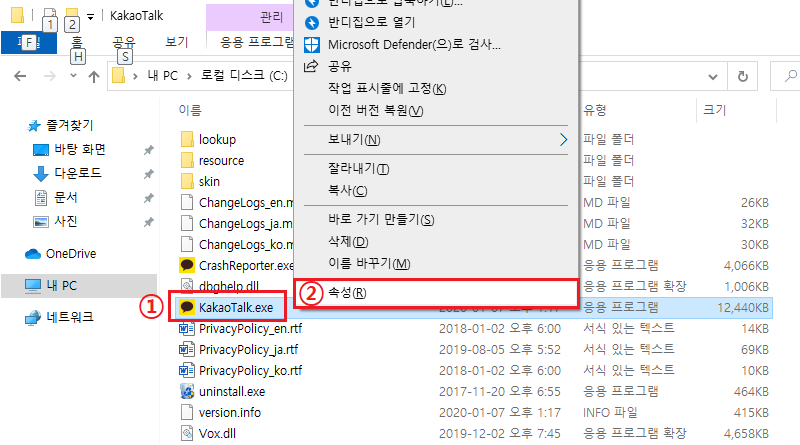
KakaoTalk 속성 창인데 읽기 권한이 필요하다고 나오네요 [고급] 버튼을 눌러줍니다.

그럼 KakaoTalk 고급 보안 설정 창이 나옵니다.
[계속] 버튼을 눌러야 권한 설정할 수 있는 화면이 표시됩니다.

[추가] 버튼을 눌러서 새 계정을 추가해 주어야 합니다.
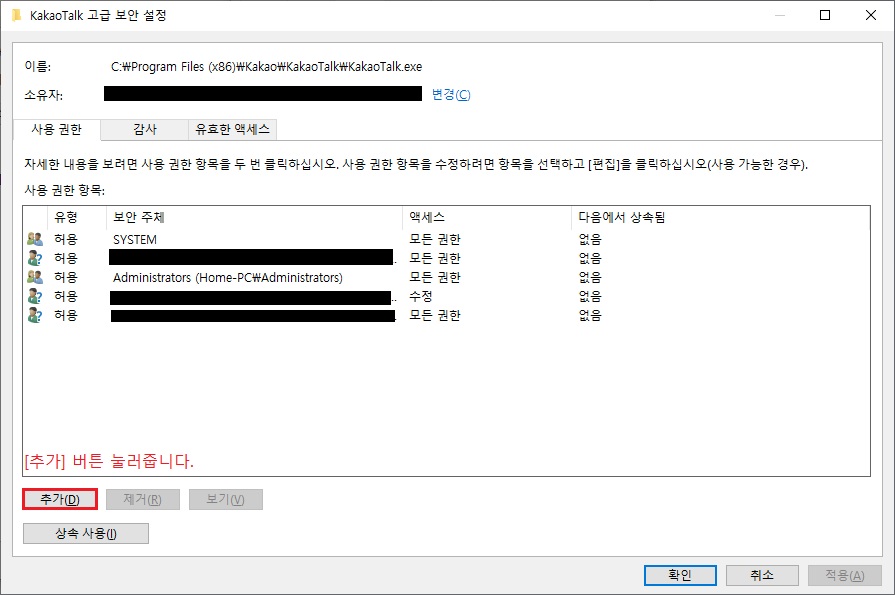
위에서 [추가] 버튼을 눌러주면 아래와 같은 화면이 나오게 됩니다.
여기서 [보안 주체 선택]을 눌러줍니다.

아래 빈 칸에 계정 이름을 입력해 줘야 하는데 예를 들어 abcde1234@outlook.com 이란 계정이 있다면 윈도 10에서는 5글자까지만 계정 이름으로 할당해 버립니다. 그래서 C:\Users 폴더에 가보면 사용자 이름 폴더가 다 다섯 글자로 된 걸 볼 수가 있습니다.
그래서 abcde1234@outlook.com 이란 계정이라면 abcde를 아래 빈 칸에 입력해줘야 합니다.

그다음에[이름 확인] 버튼을 누릅니다.

아래 스샷처럼 추가된 걸 볼 수가 있습니다. [확인] 버튼 눌러줍니다.
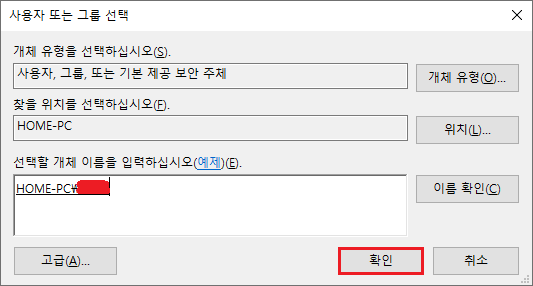
아래 화면이 표시되는데 보안 주체에 계정 이름이 나오는 걸 확인할 수 있습니다.
기본 권한에서 모든 권한이 선택이 안되어 있기 때문에 확인란을 선택해 줘야 합니다.
그리고 [확인] 버튼을 눌러줍니다.

사용 권한 항목:에 계정이 추가된 걸 볼 수가 있습니다. [확인] 버튼을 눌러주면 최종 끝입니다!

그리고 카톡을 실행해주면?? 아래처럼 잘 실행됩니다.
카톡 설치된 경로에 가보면 권한 등록 전에는 카톡 아이콘 표시가 없었는데 등록하고 난 뒤에 카톡을 실행하면 카톡 아이콘이 표시됩니다.
(맨 위의 첫 스샷은 이 권한 주는 작업을 완료하고 난 다음에 찍은 거라 카톡 아이콘이 표시되어 있지만 권한 주는 작업 전에는 카톡 노란 아이콘이 표시가 안됐고 실행도 안됐었습니다.)
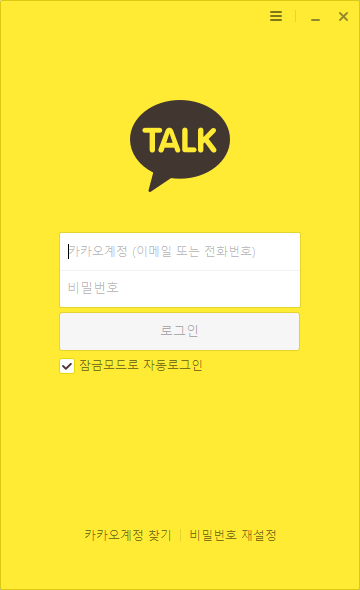
'모든 것의 주제' 카테고리의 다른 글
| 구내염 (0) | 2021.10.17 |
|---|---|
| ReferenceError: 'XSLTProcessor' (0) | 2021.09.03 |
| BROTHER HL-1110 토너 초기화 방법 드럼 유닛을 재설정하는 방법 (1) | 2021.08.13 |
| AKG N400 노이즈 캔슬링 블루투스 무선 이어폰 네이비 구입 후기 (0) | 2021.08.08 |
| 카카오톡 명의변경 (0) | 2021.07.31 |